电脑鼠标右键没反应可能是由于驱动问题、鼠标本身问题或系统设置等问题导致的,下面是相应的解决方法。
方法一:更新或重装鼠标驱动
1. 在键盘上按下“Win+X”组合键打开菜单,点击设备管理器。
2. 在设备管理器窗口中,找到并展开“鼠标和其他指针设备”,然后找到你的鼠标设备,右键点击它,选择更新驱动程序。
3. 如果以上操作不能解决问题,可以尝试卸载当前的鼠标驱动,然后重新启动计算机,Windows会自动安装新的驱动。
方法二:检查鼠标本身
如果驱动没有问题,那么可能是鼠标本身的硬件故障。可以尝试更换一个鼠标看看是否恢复正常。
方法三:修改系统设置
1. 在键盘上按下“Win+I”组合键打开设置。
2. 点击“设备”选项,然后在左侧菜单中选择“鼠标”。
3. 在右侧找到并关闭“启用单击锁定”选项,然后重启计算机试试。
以上三种方法应该能帮你修复鼠标右键无反应的问题。如果还是不行,可能需要寻求专业的技术支持帮助了。
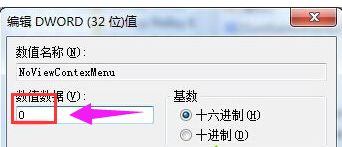
1. 点击“开始”菜单,在搜索框中输入“设备管理器”,然后点击打开。
2. 在设备管理器中,找到并展开“鼠标和其他指针设备”,双击鼠标的设备。
3. 在鼠标属性页面中,点击“驱动程序”选项卡,选择“卸载”。
4. 点击“确定”。
5. 最后等待卸载完毕后,重启电脑,等待电脑重装鼠标驱动即可。
如果以上方法无法解决问题,您可以尝试以下解决方法:
1. 按住鼠标左键,将鼠标移动到目标处,点击鼠标右键,一两秒之后,右键菜单就会出现。
2. 单击鼠标右键(不要放开鼠标右键),将鼠标移到警告窗口处,点击鼠标左键,关闭窗口,再将鼠标移回目标处,放开鼠标右键即可。
3. 点击网页窗口上方的工具栏,进入Internet选项——安全——自定义级别——设置,找到脚本的设置,即Java小程序脚本、活动脚本和允许通过脚本进行粘贴设置三个脚本,设为禁用。确定后刷新网页即可。
4. 如果您的系统安装太久或者软件太多,注册表过大垃圾太多;或者很久没有做磁盘整理;或者安了多个附加
查看更多关于【数码科技】的文章



















